很多Win7用户都遇到了同样的问题,就是放在电脑桌面上的回收站莫名其妙的消失了,那么出现这种情况到底是什么原因?应该如何来解决呢?下面就与大家分享解决的方法。

方法一:
在桌面新建一个文件夹,将文件夹重命名为:回收站.{645ff040-5081-101b-9f08-00aa002f954e},新建的文件夹马上就变成了回收站,是不是特别神奇呢?
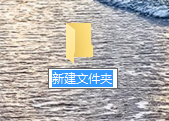
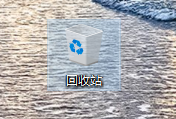
方法二:
1.按win+R组合键——运行命令界面输入“GPEDIT.MSC:打开组策略编辑页面。
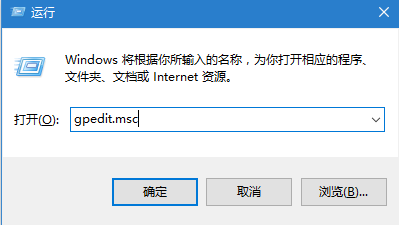
2.进入组策略页面后,点击“管理模板”--双击“桌面”进入桌面管理页面。
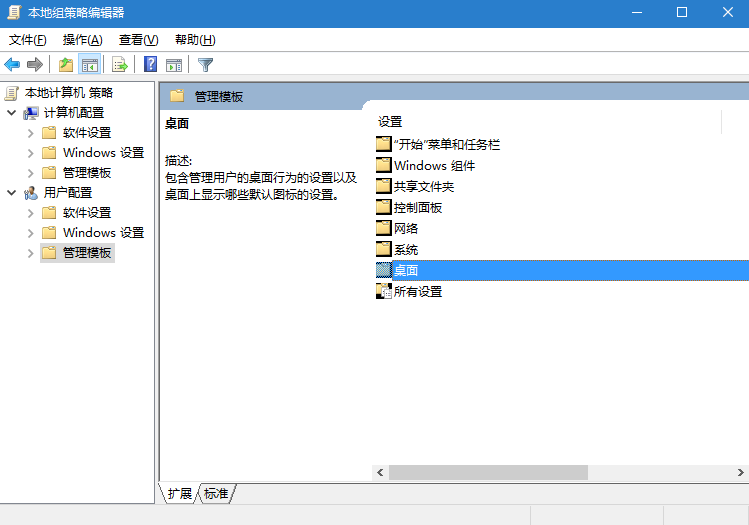
3.进入桌面管理页面后,双击:“从桌面删除回收站图标”,进入配置页面,选择“未配置。”点击确定即可。
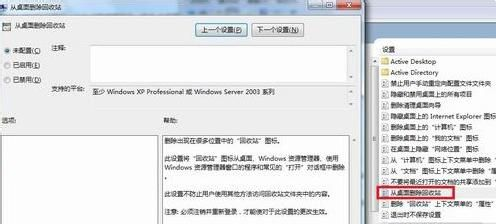
相关阅读
热门教程
最新教程